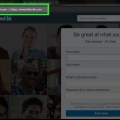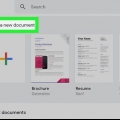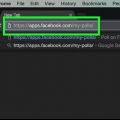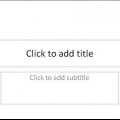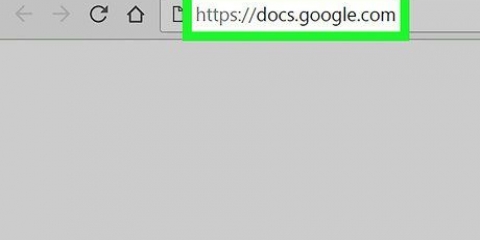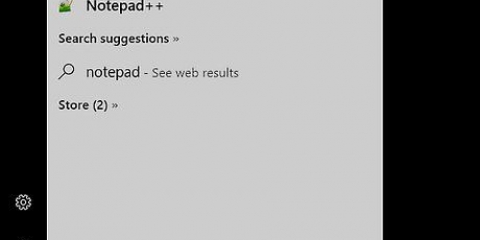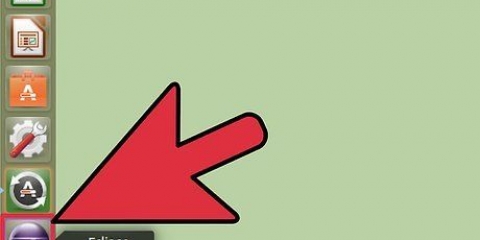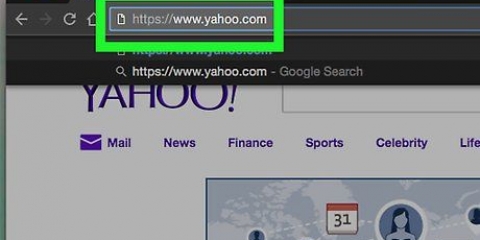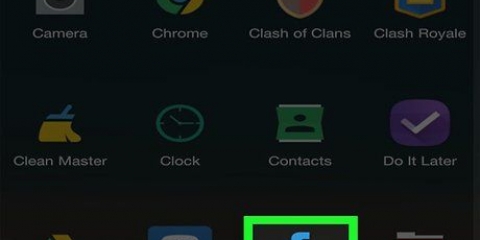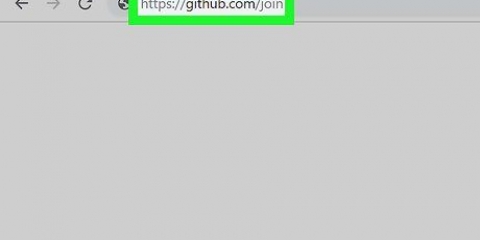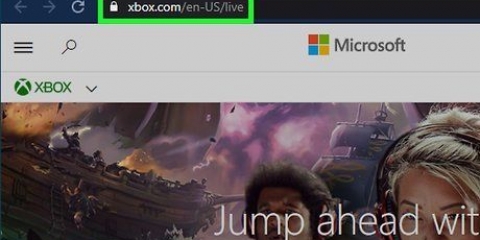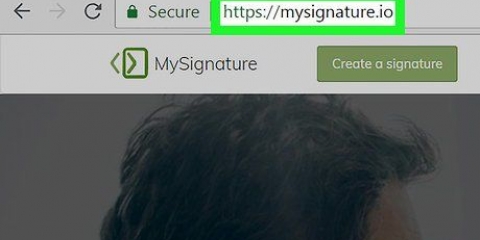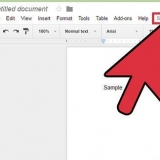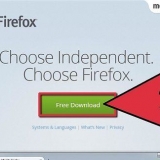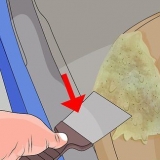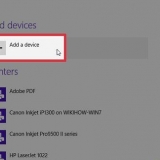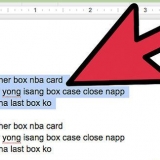For at justere størrelsen på et felt, klik på det, så der kommer `håndtag` rundt om det, du kan trække disse indtil feltet har den ønskede størrelse.
For at fjerne et felt skal du klikke på det én gang for at vælge det og derefter trykke på fjerne på dit tastatur.
Se trin 5 for flere ideer til tilpasning af felter.







Klik på fanen `Indstillinger` for at få adgang til funktioner såsom stavekontrol, muligheden for at skrive flere tekstlinjer og muligheden for at begrænse antallet af tegn.
Klik på fanen `Udseende` for at justere farver og skrifttypeindstillinger.
Klik på `Handlinger` for at få feltet til at udføre forskellige funktioner baseret på den indtastede tekst.
Klik på `Luk`, når du er færdig med at redigere dette tekstområde.

For at tilføje en liste skal du klikke på afkrydsningsfeltet eller alternativknappen på værktøjslinjen og klikke på den ønskede placering for at placere listen. Derefter kan du klikke på `Tilføj endnu en knap` for at tilføje endnu et element eller klikke på `Alle egenskaber` for at ændre opførselen af listen.
For at tilføje en rullemenu skal du vælge et af menupunkterne med små pile på værktøjslinjen og justere det som ønsket.
For at kræve en digital signatur skal du klikke på fyldepen-ikonet og en signaturlinje. Klik derefter på det sted, hvor du vil placere det.
For at tilføje en knap skal du klikke på `OK`-ikonet på proceslinjen, placere den på den ønskede placering og klikke på `Alle egenskaber` for at tilpasse den til din smag.




Hvis du ikke kan se indstillingen `Distribuer`, skal du klikke på `Rediger` øverst til højre på skærmen for at gå tilbage til redigeringstilstand. Afhængigt af de typer elementer, du har tilføjet til formularen, bliver du nu spurgt, om du vil foretage yderligere ændringer. Følg instruktionerne på skærmen, når du bliver bedt om det.





Opret udfyldelige pdf-formularer
Indhold
Udfyldbare PDF-formularer bruges ofte til at erstatte officielle papirdokumenter, når dokumenter skal udfyldes online. Du kan oprette en formular fra de fleste eksisterende dokumenttyper, såsom scannede papirdokumenter, ikke-interaktive PDF-formularer, regneark og Word-dokumenter. Denne vejledning viser dig, hvordan du opretter en udfyldbar PDF fra ethvert dokument ved hjælp af Adobe Acrobat Pro.
Trin
Del 1 af 3: Oprettelse af en formular fra et dokument

1. Åbn Adobe Acrobat DC på din computer. Adobe Acrobat DC er den officielle abonnementsbaserede app til PDF-oprettelse og -administration. Du kan oprette udfyldelige PDF-filer med både standard- og pro-abonnementsversioner.
- Find andre artikler efter instruktion for at læse, hvordan du installerer Adobe Acrobat.

Adobe Acrobat Pro tilbyder en gratis prøveperiode. Gå til dette link for at tilmelde dig på Adobes websted.


2. Klik på menuknappenVærktøjer. Denne er øverst i appen.

3. Klik påForbered formularen. Dette er det lilla ikon i midten af skærmen.

4. Klik påVælg fil. Giver dig mulighed for at importere din formular fra en anden fil, såsom Word, Excel eller en PDF-fil, der ikke kan udfyldes.
Hvis du foretrækker at scanne et papirdokument, skal du klikke på `Scan et dokument` og følge instruktionerne på skærmen for at importere filen fra din scanner.


5. Vælg det dokument, du vil importere. Du kan gøre dette ved at dobbeltklikke på dokumentets navn.
Hvis du vil kræve en digital signatur, skal du markere afkrydsningsfeltet ud for teksten `Dette dokument kræver en signatur`.


6. Klik påStart at oprette din formular. Dette vil importere filen til Acrobat. Appen vil forsøge at oprette felter, der kan udfyldes, baseret på dokumentets layout. Du kan redigere disse felter og tilføje nye efter behov.
Del 2 af 3: Redigering af formularfelter

1. Klik påVærktøjer menuknappen og vælg Forbered formular. Dette er øverst på skærmen. Nu er du i formularredigeringstilstand. Nu hvor du har importeret en formular, kan du redigere de eksisterende felter, oprette nye felter og tilføje andre elementer som menuer og lister.

2. Rediger et eksisterende felt. Acrobat forsøger at oprette felter baseret på layoutet af dit dokument. En liste over felter vises i højre panel under overskriften "Felter". Her er nogle måder at redigere et eksisterende felt på:



3. Klik på værktøjet `Tekstfelt` for at tilføje et nyt felt. Dette værktøj ligner et `T` med en markør og er placeret på proceslinjen øverst i dokumentet.
For at kopiere et eksisterende felt skal du højreklikke på feltet og vælge `Kopier`.


4. Klik, hvor du vil tilføje et tekstfelt. Et felt med standardformat vises her. Hvis du foretrækker at tegne et rektangel med en bestemt størrelse, skal du klikke og trække musemarkøren for at oprette den ønskede størrelse. Efter at feltet er placeret, vises et gult område.
For at placere et kopieret felt skal du højreklikke på den ønskede placering og vælge `Sæt ind`.


5. Indtast et navn til feltet i feltet `Feltnavn`. Dette er kun til reference og vil ikke være synligt i den endelige version af formularen.
Hvis du ønsker, at dette felt skal være obligatorisk, skal du markere afkrydsningsfeltet ud for `Påkrævet felt` under tekstfeltet `Feltnavn`.


6. Klik påAlle ejendomme at bruge feltredigeringsværktøjerne. Denne nye dialog giver dig mulighed for at redigere feltformatet og tilføje specielle muligheder.

7. Rediger tekstfeltet. Klik gennem fanerne i dialogboksen `Tekstfeltegenskaber` for at se flere måder at formatere dit felt på.





8. Tilføj knapper, menuer og andre muligheder. De andre ikoner ved siden af `Tekstfelt`-værktøjet øverst i dokumentet repræsenterer andre funktioner, du kan tilføje til din formular. Flyt musemarkøren over hvert værktøj for at se, hvilken slags formelement det er. Et par ideer:




Del 3 af 3: Gem og distribution af formularen

1. Klik påforhåndsvisning i øverste højre hjørne for at se din formular. Sådan ser og tester du din udfyldelige PDF.

2. Klik påAt behandle for at gå tilbage til redigeringstilstand. Det er i øverste højre hjørne. Dette vil tage dig tilbage til redigeringstilstand, så du kan foretage eventuelle endelige ændringer.

3. Gem formularen på din computer. Klik på menuen `Filer` i øverste venstre hjørne og vælg `Gem som`. Her kan du vælge en lagerplads og klikke på `Gem`.
Du kan genåbne og redigere denne formular, når du vil.

4. Klik påAt sprede. Så længe du er i redigeringstilstand, er den i nederste højre hjørne af Acrobats højre rude. Hvis du sender formularen til respondenter med denne mulighed, vil resultaterne automatisk blive indsamlet i et foretrukket filformat.

5. Vælg, hvordan du vil modtage resultaterne af formularen. Hvis du gerne vil modtage resultaterne via e-mail, skal du vælge "E-mail". Hvis du har en webserver til at indsamle resultaterne, skal du klikke på `Intern server` og følge instruktionerne på skærmen for at vælge en server.

6. Klik påHop på. Sender du formularen via e-mail, bliver du nu bedt om at udfylde nogle flere oplysninger.

7. Indtast e-mail-adresserne på modtagerne. Hver e-mailadresse skal adskilles med et komma (,). Hvis du ikke er klar til at sende formularen til andre, skal du indtaste din egen e-mailadresse.

8. Indtast din egen besked, der vises i e-mailen med formularen.

9. Vælg dine sporingspræferencer. Vælg `Saml modtagernes navn og e-mail for optimal sporing`, hvis du vil se en persons navn og e-mailadresse i deres e-mail med den udfyldte formular. Du kan også aktivere eller deaktivere muligheden for at tillade anonyme indsendelser.

10. Følg instruktionerne på skærmen for at indsende formularen. Skemaet vises i respondenternes indbakke som en vedhæftet fil.
Tips
Hvis dine brugere ser fejlen "Denne handling er ikke tilladt", når de udfylder din formular, kan det skyldes, at formularen indeholder skjulte objekter eller ikke-indlejrede skrifttyper. Naviger til `Filer > Ejendomme > Font` for at se, om der er nogen ikke-indlejrede skrifttyper.
Artikler om emnet "Opret udfyldelige pdf-formularer"
Оцените, пожалуйста статью
Populær